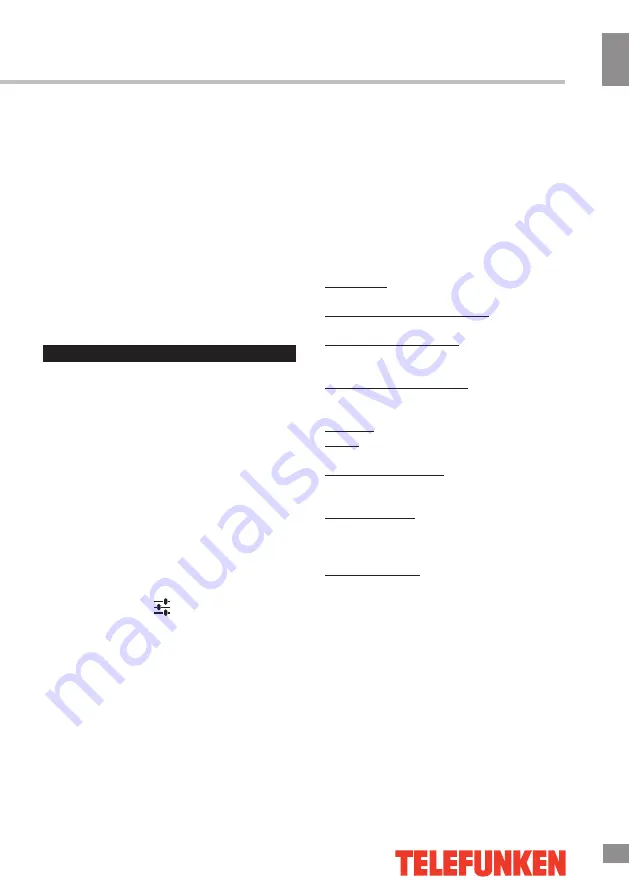
Общая информация
30
электронных книг различных форматов.
Для вызова/скрытия меню операций с кни-
гами (изменение размера шрифта, стиля,
добавление закладок и др.) нажмите на
экран во время отображения книги.
28. Explorer (проводник) - приложение,
реализующее графический интерфейс
доступа пользователя к файлам в операци-
онной системе.
29. ApkInstaller - менеджер, позволяющий
управлять приложениями, содержащимися
в устройстве и на внешнем носителе, вы-
полняя такие операции с приложениями,
как установка (Install), удаление (uninstall),
запуск (launch), экспорт (export).
Настройка системы
Меню настроек
Меню настроек операционной системы
(рис. 2) позволяет подключиться к сети
WiFi, отрегулировать параметры экрана и
звука, установить языковые параметры,
дату и время, управлять установленными
приложениями и многое другое. Существу-
ет 2 способа вызова меню настроек:
• На главном экране нажмите
кнопку меню приложений (4) в
правом верхнем углу; во вкладке
«Приложения» выберите элемент
«Настройки».
• Нажмите на строку состояния в правом
нижнем углу, затем в открывшемся меню
нажмите на иконку
; в меню быстрых на-
строек выберите элемент «Настройки».
Меню «Беспроводные сети»
Меню => Настройки => Беспроводные
сети
•
Wi-Fi.
См. параграф «Подключение по
Wi-Fi» выше.
•
Bluetooth.
При выборе опции «ВКЛ»
для данного пункта меню вы можете вы-
полнить подключение планшета к другому
устройству по протоколу Bluetooth с помо-
щью интуитивно понятного меню.
•
Передача данных.
В данном раз-
деле отображается расход траффика
различными приложениями.
•
Ещё...
В этом меню Вы можете ме-
нять настройки VPN, точки доступа WiFi,
Ethernet и мобильной сети.
Меню «Устройство»
Меню => Настройки =>
Устройство
•
Звук
Громкость: отрегулируйте громкость
воспроизведения музыки, уведомлений.
Уведомление по умолчанию: выберите
мелодию для уведомлений.
Звук нажатия на экран: включите/от-
ключите звук, сопровождающий нажатия
на экран.
Звук блокировки экрана: включите/от-
ключите звук блокировки экрана.
•
Экран
Яркость: отрегулируйте яркость экрана.
Обои: выберите фоновое изображение
для рабочего стола.
Автоповорот экрана: включите/отклю-
чите функцию автоматической смены
ориентации экрана.
Спящий режим: задайте время, по ис-
течении которого устройство автоматиче-
ски переключается в спящий режим при
отсутствии операций.
Размер шрифта: задайте размер
шрифта.
•
HDMI.
Данный раздел позволяет
менять настройки HDMI-подключения.
•
Память.
Данный раздел позволяет
просматривать информацию о наличии
общего и свободного места в памяти
устройства, а также производить опера-
ции с картой памяти при ее наличии.
•
Батарея.
Данный раздел позволяет
просматривать информацию о состоя-
нии и уровне заряда батареи и время ее
работы.
•
Приложения.
Данный раздел по-
зволяет управлять установленными при-
29
Общая информация
31
Summary of Contents for TF-MID9707G
Page 1: ...9 7 TABLET PC 9 7 TF MID9707G Instruction manual...
Page 19: ...18 17 19...
Page 20: ...19 18 20...
Page 21: ...20 1 5 20 15 C 25 C 10 5 40 19 21 100 0...
Page 23: ...22 RESET 1 1 Google Google 2 3 4 5 6 7 8 9 10 Bluetooth 11 12 Wi Fi 13 21 23...
Page 24: ...23 4 3 3 22 24 1 2 3 4 5 6 7 9 10 11 12 13 8 13 1...
Page 33: ...32 5 RESET 5 31 33...
Page 34: ...USB USB 1 1 2 1 3 USB 1 4 OTG 1 5 1 6 1 7 1 8 1 9 1 34...
Page 36: ...A 21 F 188 500 TF MID9707G_IM_02...
Page 37: ......







































